Tablice zdjęć i fora są bardzo popularne w Internecie. Od niezwykle popularnych witryn, takich jak 4Chan, po mniej znane wyspecjalizowane witryny, takie jak Zerochan lub wyspecjalizowane tablice, takie jak Behoimi. Jeśli często odwiedzasz jedną lub wiele witryn, prawdopodobnie jesteś również zainteresowany pobieraniem zdjęć, które inni użytkownicy umieszczają w lokalnym systemie komputerowym.
Możesz to zrobić ręcznie podczas przeglądania strony, za pomocą rozszerzeń przeglądarki, takich jak Bazzacuda Image Saver Plus dla Firefox, lub Download Master dla Chrome, lub programów do pobierania obrazów, takich jak Bulk Image Downloader.
Grabber to darmowy program do pobierania obrazów dla systemu operacyjnego Windows, za pomocą którego można pobierać obrazy z tablic obrazów z systemem Booru. Wiele z tych obrazów wydaje się być stronami NSFW, a inne są bezpieczne dla użytkowników w każdym wieku.
Pobieranie obrazów z obrazów
Konfiguracja Grabbera jest nieco bardziej skomplikowana niż powinna. Pierwszą rzeczą, którą musisz zrobić, to skonfigurować folder pobierania w systemie lokalnym i składnię zapisywania plików. Chociaż wybranie folderu zapisywania w systemie nie powinno stanowić problemu, musisz znać tokeny nazw plików. Jedną z opcji byłoby użycie następującej składni:% nazwa_pliku %% id%.% Ext%, aby zapisać obrazy z przesłaną nazwą pliku, następnie identyfikator obrazu i oryginalne rozszerzenie pliku.
Po wykonaniu tej czynności możesz rozpocząć korzystanie z programu. Wszystko, co musisz zrobić, to wpisać wyszukiwane hasło na prawym pasku bocznym. Zanim to zrobisz, możesz kliknąć przycisk źródeł, aby wybrać tablice obrazów, które chcesz przeszukać. Pobieracz obrazów obsługuje około 20 kart graficznych, z opcjami dodawania nowych kart do programu.
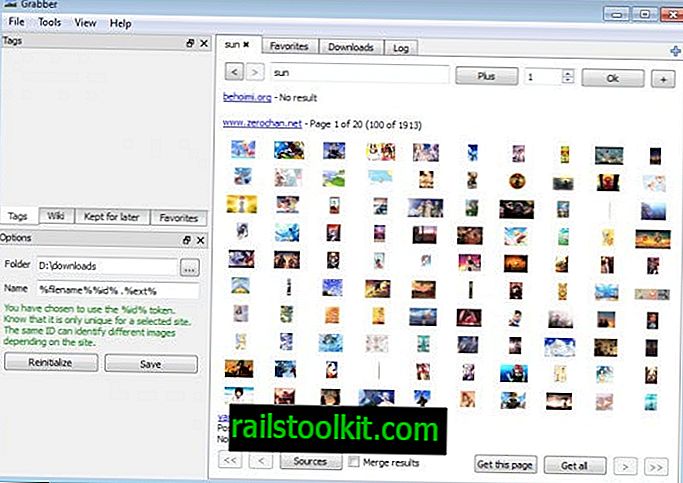
Program wyświetla sugestie wyszukiwanego hasła, których można użyć do znalezienia określonych zdjęć. Grabber następnie pobiera wyniki ze wszystkich wybranych obrazów i wyświetla je jako małe miniatury w oknie programu. Tutaj można teraz kliknąć przycisk Pobierz wszystko, aby pobrać wszystkie obrazy bezpośrednio do systemu lokalnego lub kliknąć obraz, aby wyświetlić jego oryginalny rozmiar w nowym oknie programu.

Tutaj można teraz zapisać obraz bezpośrednio do domyślnego folderu lub zapisać go w nowym folderze w systemie.
Witryna Grabber jest dobrym punktem wyjścia do uzyskania dodatkowych informacji o programie, od listy obsługiwanych kart graficznych po przewodnik wprowadzający.














